Windows 11’i desteklenmeyen donanıma yüklemek ve “Bu bilgisayar Windows 11’i çalıştıramıyor” hatasını önlemek için güvenilir platform modülü (TPM) sürüm 2.0‘ı atlamak için bir geçici çözüm var ve işte nasıl yapılacağı..

Bu kısıtlamalardan bazıları, Windows 11 yüklemesine devam etmeden önce etkinleştirilmesi gereken TPM 2.0 donanımına duyulan ihtiyacı içerir. Bunun nedeni, bir TPM’nin Windows Hello, BitLocker ve diğer işlevler gibi özellikleri etkinleştirmek için şifreleme anahtarları oluşturma ve depolama gibi şifreleme işlevleri sağladığından, şirketin işletim sistemini daha güvenli hale getirmek istemesidir. Ayrıca Windows 11, Güvenli Önyüklemenin etkinleştirilmesini de gerektirebilir. Ayrıca, bilgisayarınızda desteklenen Intel, AMD ve Qualcomm işlemcilerinden birine sahip olması gerekir. Aksi takdirde, işletim sistemi yüklenmeyecektir.
Uyumlulukla ilgili olarak Windows 11’de birçok yeni istenmeyen değişiklik olmasına ve donanım gereksinimlerini karşılamanıza rağmen sorun TPM 2.0 yongasıdır, Twitter’da bir kullanıcı (@cadenzza_) TPM 2.0 ve Güvenli Önyükleme gereksinimlerini atlamak için bir geçici çözüm buldu özel bir ISO görüntüsü oluşturmaya gerek kalmadan Windows 11 kurulumunun içinden.
Bu kılavuzda, Windows 11’in desteklenmeyen donanıma yüklenmesi sırasında TPM ve Güvenli Önyükleme gereksinimlerini atlama adımlarını öğreneceksiniz. Uyarıyı okuyun.
Windows 11 TPM ve Güvenli Önyükleme gereksinimi nasıl kapatılır
Windows 11 yüklemesi sırasında TPM 2.0 ve Güvenli Önyükleme gereksinimlerini atlamak için şu adımları kullanın:
PC’yi Windows 11 USB flash sürücü ile başlatın.
Kurulum ekranında Shift tuşu + F10 klavye kısayolunu kullanın.
Kayıt Defteri Düzenleyicisini Komut İsteminden başlatmak için aşağıdaki komutu yazın ve Enter tuşuna basın :
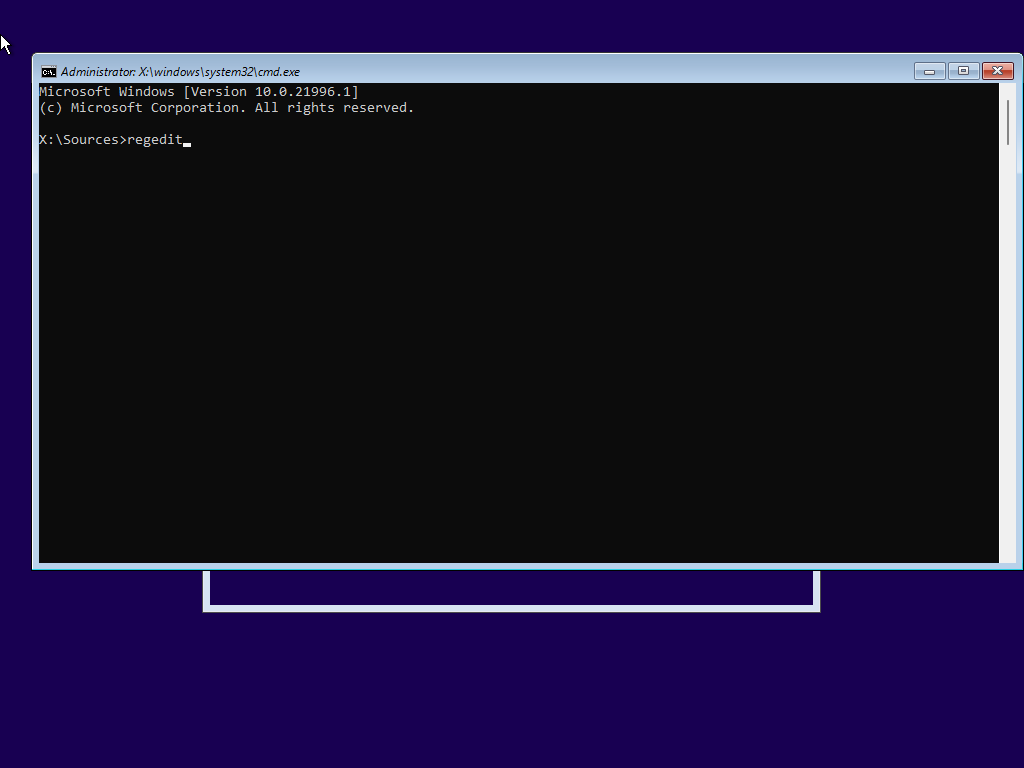
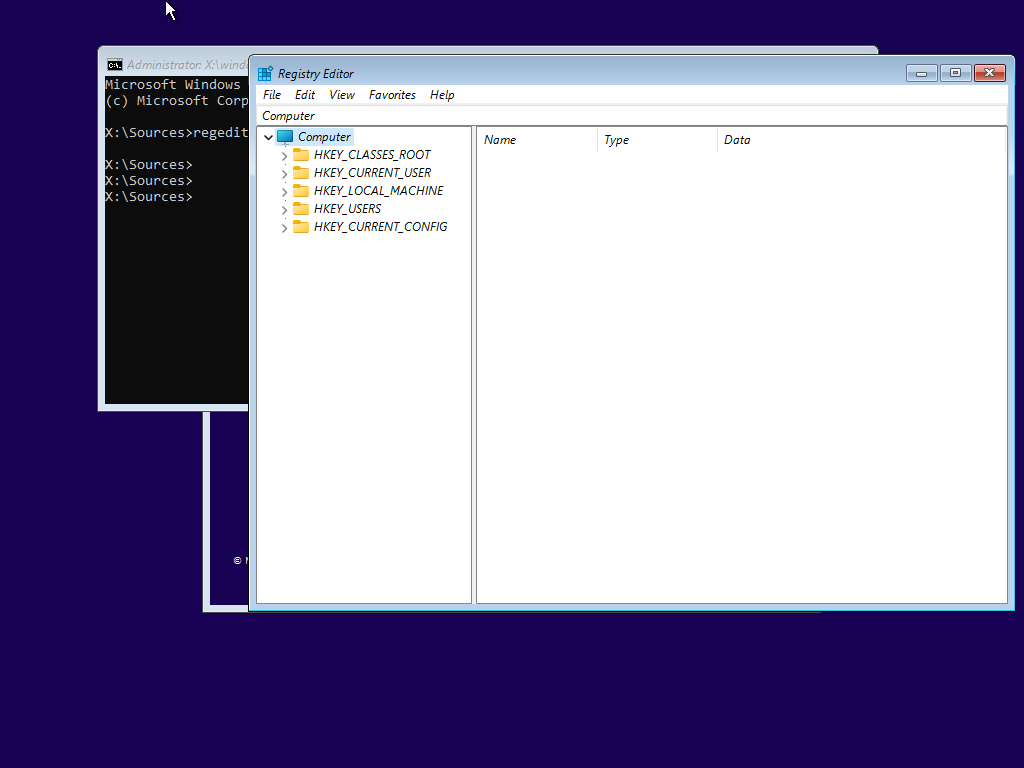
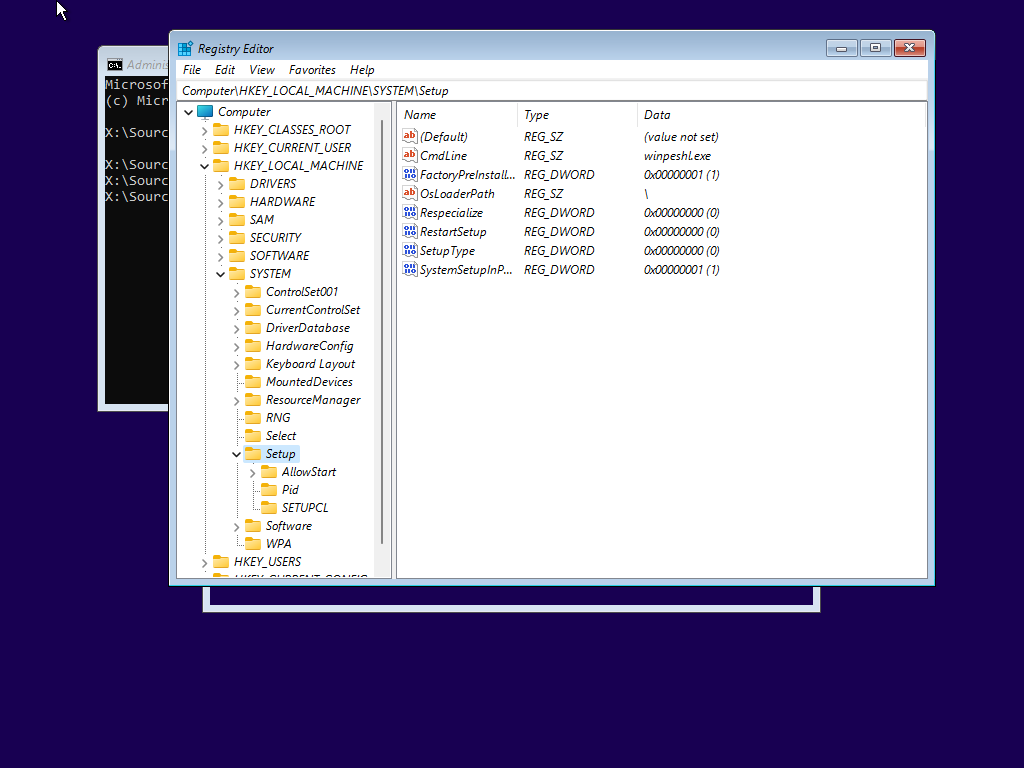

Windows 11 TPM 2.0 gereksinimi gidermek için Anahtar Adını BypassTPMCheck yapın ve Enter tuşuna basın.
 “Setup” a sağ tıklayın Klasör (anahtar), Yeni alt menüsünü seçin ve DWORD (32-bit) Değeri seçeneğini seçin.
“Setup” a sağ tıklayın Klasör (anahtar), Yeni alt menüsünü seçin ve DWORD (32-bit) Değeri seçeneğini seçin.
Windows 11 Güvenli Önyükleme gereksinimi atlamak için Anahtar Adını BypassSecureBootChec yapın ve Enter tuşuna basın.

Kayıt Düzenleyicisini kapatın.
Komut İstemini kapatmak için Kapat (X) düğmesini tıklayın.
Adımları tamamladıktan sonra, TPM 2.0 veya Güvenli Önyükleme olmayan bir cihazda Windows 11 kurulumuna devam edebilirsiniz ve işletim sistemi normal şekilde kurulmalıdır.




